DocuSignを使用してドキュメントにデジタル署名する方法

電子署名サービスのもう1つの特典:Surface Proペンを使用して、文書にすばやく署名し、安全に保つことができます。この記事では、その方法を説明します。
DocuSignを使用してドキュメントにデジタル署名する
DocuSignは、次のことを簡単にするWebサービスです。ユーザーがドキュメントにデジタル署名、保存、検証、共有します。文書に署名するとき、受信者側にはほとんど必要ありません。誰かがあなたに電子的に文書に署名してほしいと思うとき、あなたは電子メールを通して文書へのユニークなリンクを送られます。クリック レビュー文書。これにより、DocuSignのWebサイトの安全なページに移動します。
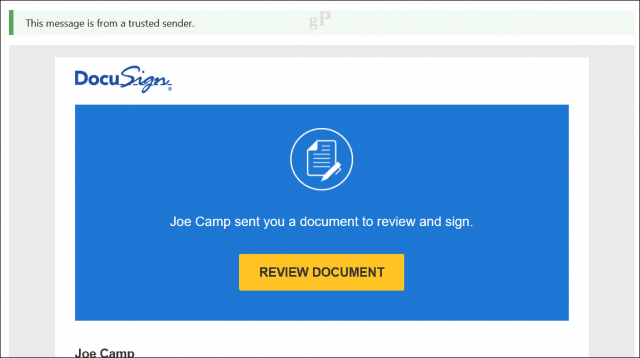
開いて契約条件に同意すると、ドキュメントの領域が署名用にアクティブになります。
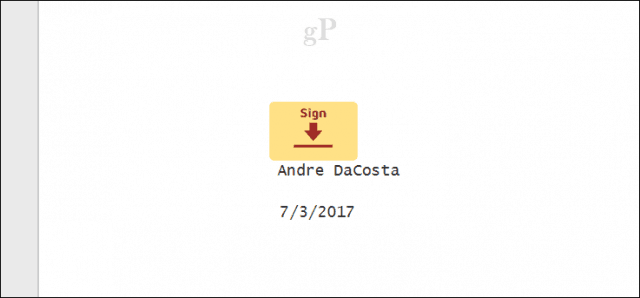
ユーザーは2つのオプションを選択できます。DocuSignによって生成された署名を使用するか、1つを描画します。 Surface ProとPenを使用しているのに、なぜそれを使用する機会を無駄にしているのですか?
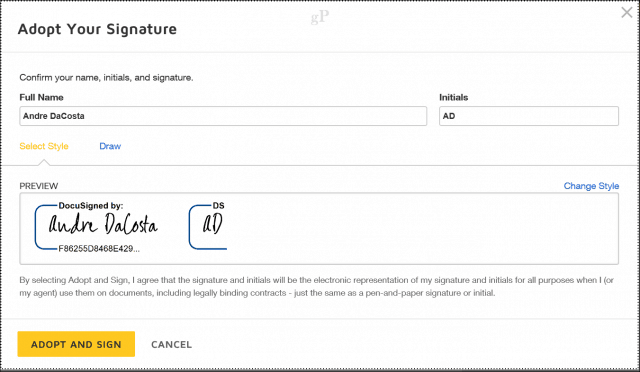
クリック ドロー タブをクリックし、通常の物理的な文書の場合と同じように署名を書き、クリックします 採用して署名します。
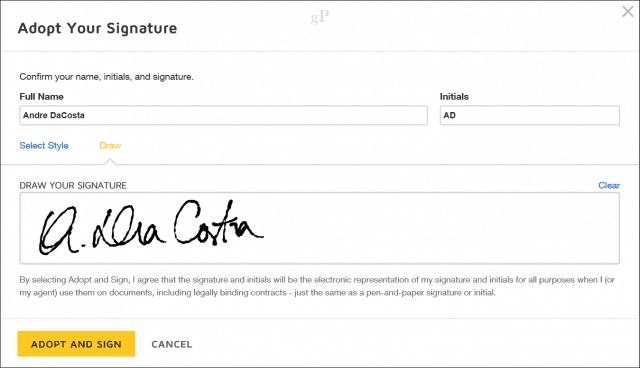
その後、カスタム署名がドキュメントに挿入されます。クリック 終わり 完了します。
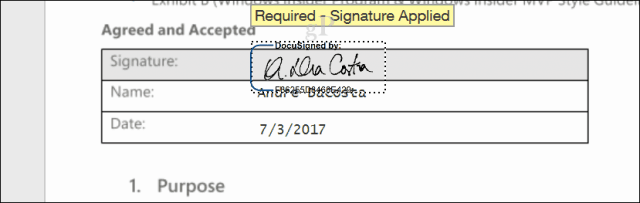
Microsoftアカウントまたはサポートされている他のプラットフォームでサインインして、ドキュメントを表示できます。確認メールもアカウントに送信されます。
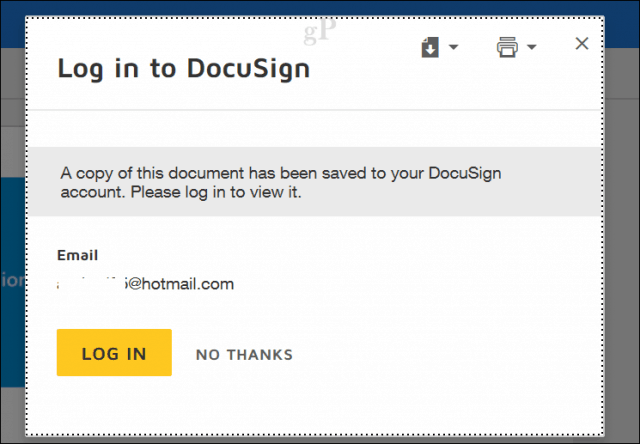
結論
DocuSignを使用することはこれでほぼすべてです。 このサービスは、WordやOutlookなどのアプリ用のpMicrosoft Officeプラグインも提供するため、これらの人気のあるデスクトップアプリ内から使用するのに便利です。それの素晴らしいところは、文書に署名するために何も印刷、郵送、またはスキャンする必要がなかったことです。
電子署名についてどう思いますか?コメントで教えてください。




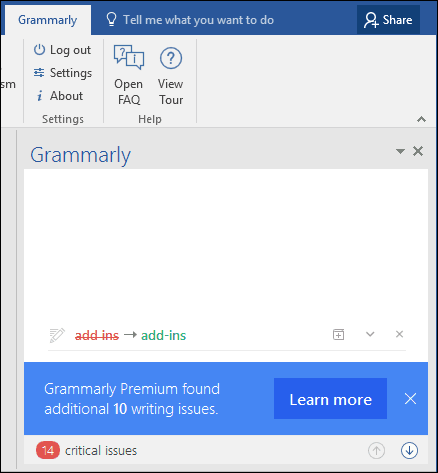





コメントを残す